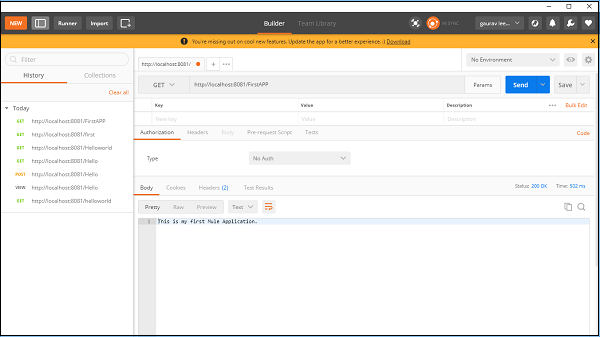MuleSoft - पहले खच्चर आवेदन बनाना
इस अध्याय में हम MuleSoft's Anypoint Studio में अपना पहला खच्चर एप्लिकेशन बनाने जा रहे हैं। इसे बनाने के लिए, पहले हमें Anypoint Studio लॉन्च करने की आवश्यकता है।
लॉन्चिंग एनीपॉइंट स्टूडियो
इसे लॉन्च करने के लिए Anypoint Studio पर क्लिक करें। यदि आप इसे पहली बार लॉन्च कर रहे हैं, तो आपको निम्न विंडो दिखाई देगी -
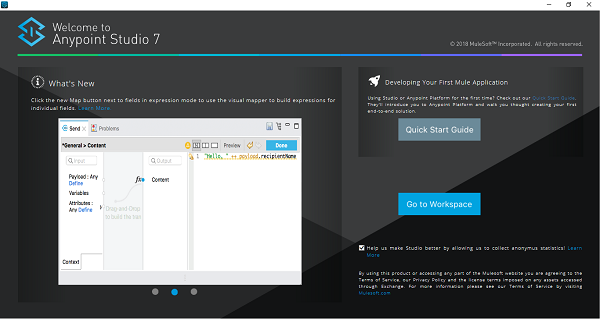
Anypoint Studio का उपयोगकर्ता इंटरफ़ेस
एक बार जब आप कार्यस्थान पर जाएं बटन पर क्लिक करते हैं, तो यह आपको निम्नानुसार Anypoint Studio के उपयोगकर्ता इंटरफ़ेस तक ले जाएगा -
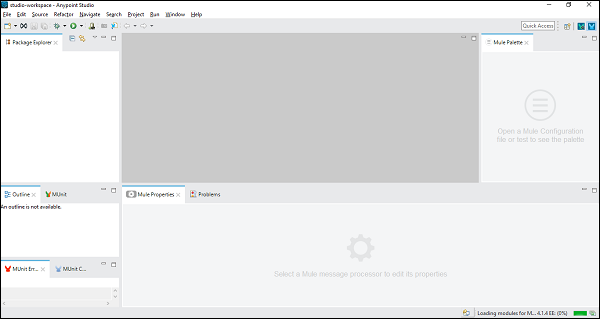
खच्चर आवेदन बनाने के लिए कदम
अपना खच्चर एप्लिकेशन बनाने के लिए, नीचे दिए गए चरणों का पालन करें -
नया प्रोजेक्ट बनाना
खच्चर एप्लिकेशन बनाने के लिए पहला कदम एक नया प्रोजेक्ट बनाना है। यह मार्ग का अनुसरण करके किया जा सकता हैFILE → NEW → Mule Project जैसा कि नीचे दिखाया गया है -
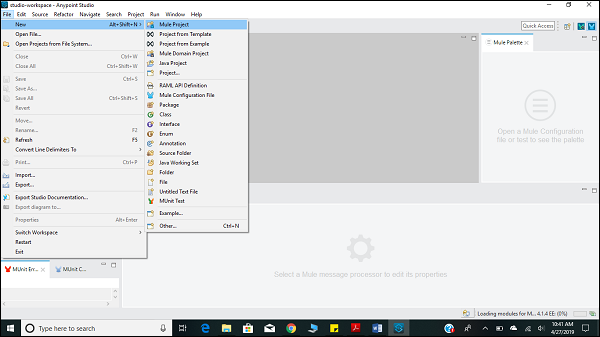
परियोजना का नामकरण
नए Mule Project पर क्लिक करने के बाद, जैसा कि ऊपर बताया गया है, यह प्रोजेक्ट का नाम और अन्य विशिष्टताओं के लिए पूछते हुए एक नई विंडो खोलेगा। प्रोजेक्ट का नाम दीजिए, 'TestAPP1'और फिर फिनिश बटन पर क्लिक करें।
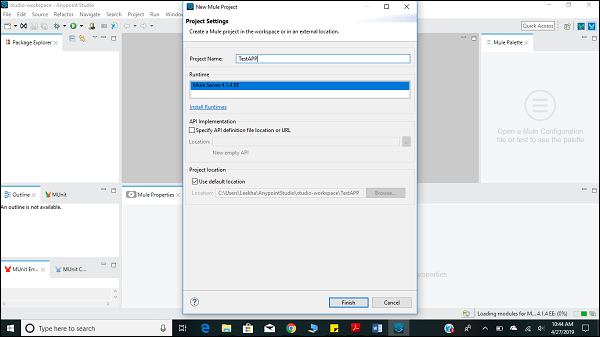
एक बार जब आप फिनिश बटन पर क्लिक करते हैं, तो यह आपके MuleProject के लिए निर्मित कार्यक्षेत्र को खोल देगा ‘TestAPP1’। आप सब देख सकते हैंEditors तथा Views पिछले अध्याय में वर्णित है।
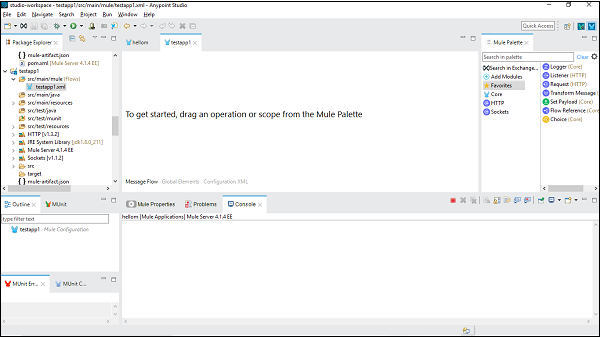
कनेक्टर को कॉन्फ़िगर करना
यहां, हम HTTP श्रोता के लिए एक सरल नियम आवेदन बनाने जा रहे हैं। इसके लिए, हमें Mule Palette से HTTP श्रोता कनेक्टर को खींचने और इसे नीचे दिए गए कार्यक्षेत्र में छोड़ने की आवश्यकता है -
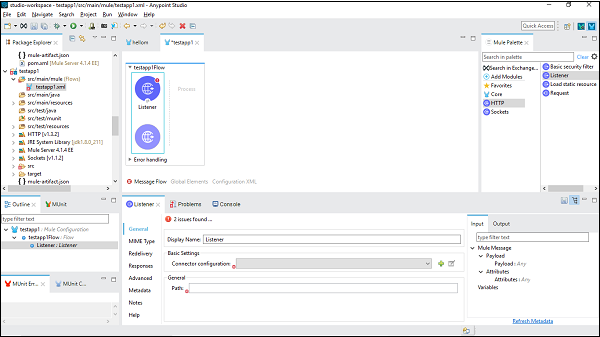
अब, हमें इसे कॉन्फ़िगर करने की आवश्यकता है। जैसा कि ऊपर दिखाया गया है, बेसिक सेटिंग्स के तहत कनेक्टर कॉन्फ़िगरेशन के बाद हरे रंग पर क्लिक करें।

ठीक क्लिक करने पर, यह आपको HTTP श्रोता संपत्ति पृष्ठ पर वापस ले जाएगा। अब हमें जनरल टैब के तहत पथ प्रदान करने की आवश्यकता है। इस विशेष उदाहरण में, हमने प्रदान किया है/FirstAPP पथ के नाम के रूप में।
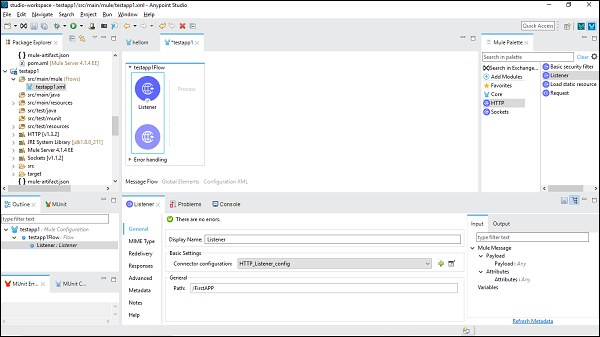
सेट पेलोड कनेक्टर को कॉन्फ़िगर करना
अब, हमें एक सेट पेलोड कनेक्टर लेने की जरूरत है। हमें निम्न के रूप में सेटिंग्स टैब के तहत इसके मूल्य देने की आवश्यकता है -
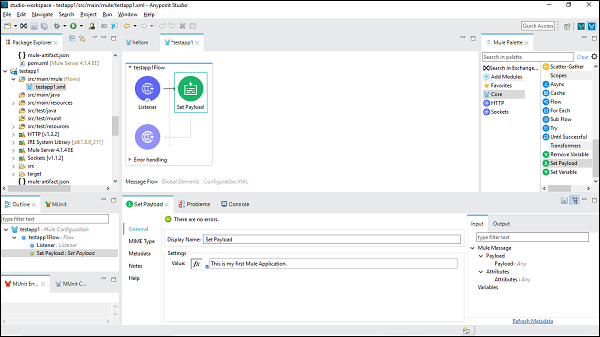
This is my first Mule Application, इस उदाहरण में प्रदान किया गया नाम है।
चल रहा है खच्चर आवेदन
अब, इसे सहेजें और क्लिक करें Run as Mule Application जैसा कि नीचे दिखाया गया है -
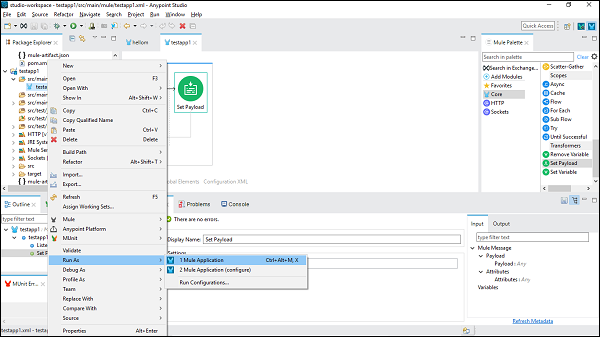
हम इसे कंसोल के तहत चेक कर सकते हैं जो एप्लिकेशन को निम्नानुसार दर्शाती है -
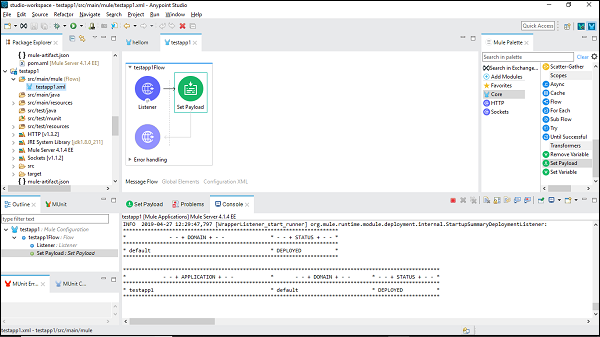
यह दर्शाता है कि आपने अपना पहला खच्चर एप्लिकेशन सफलतापूर्वक बनाया है।
खच्चर आवेदन का सत्यापन
अब, हमें यह परीक्षण करने की आवश्यकता है कि हमारा ऐप चल रहा है या नहीं। Go to POSTMAN, Chrome एप्लिकेशन और Url दर्ज करें: http:/localhost:8081। यह हमारे द्वारा प्रदान किए गए संदेश को दिखाता है, जैसा कि नीचे दिखाया गया है।